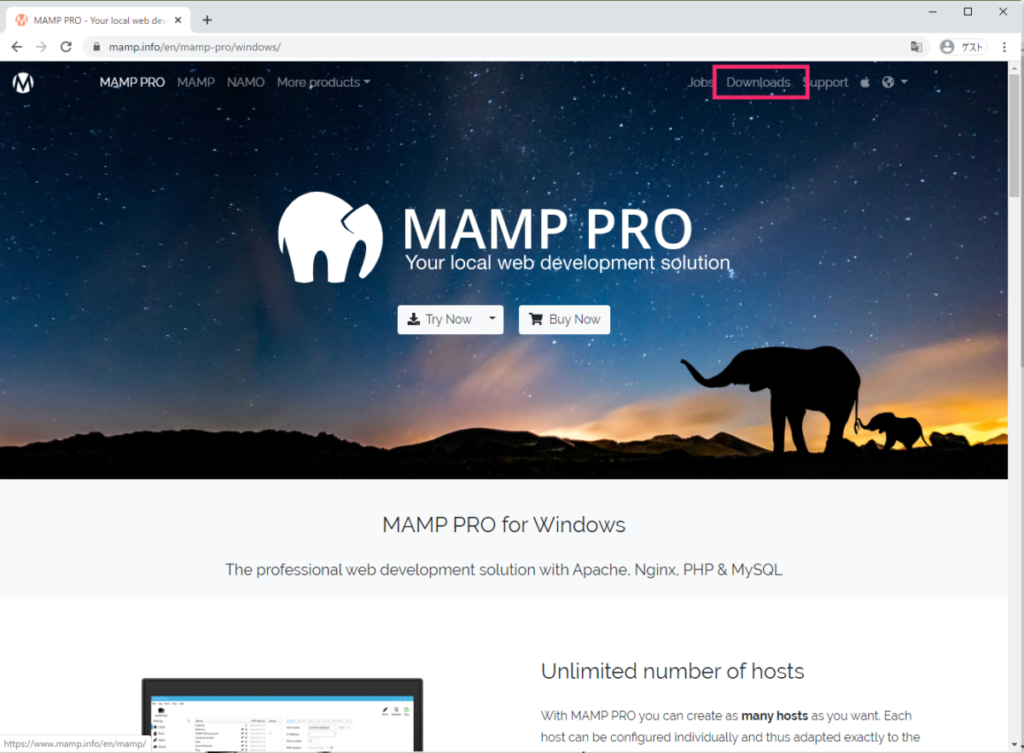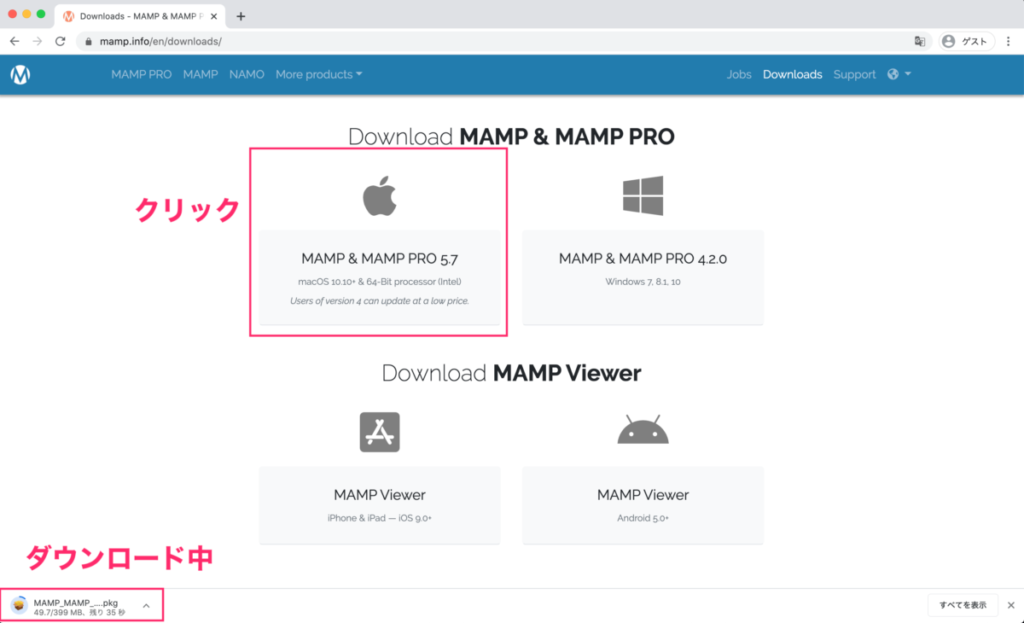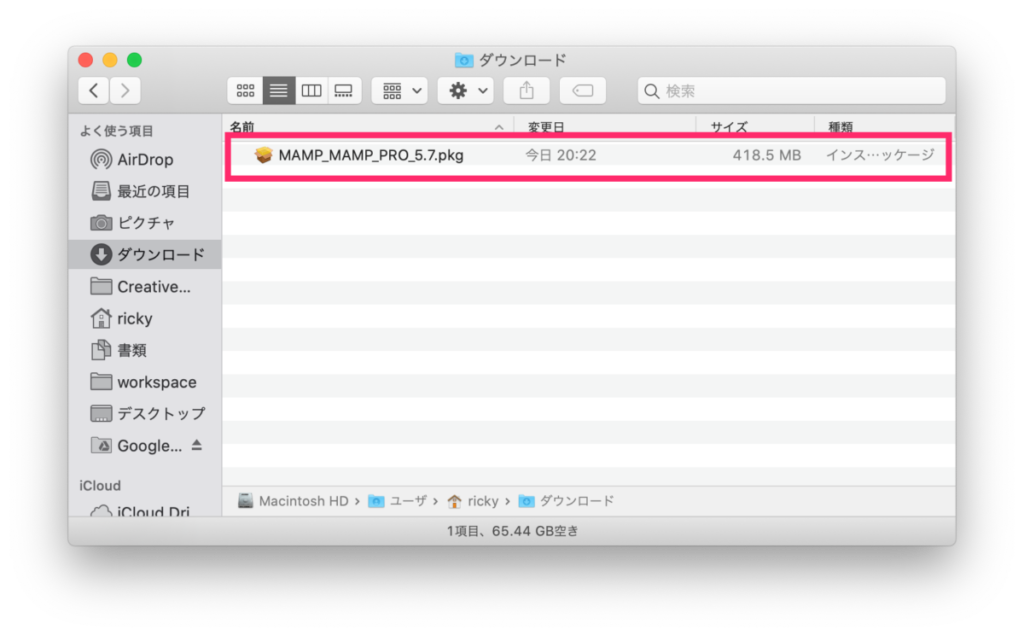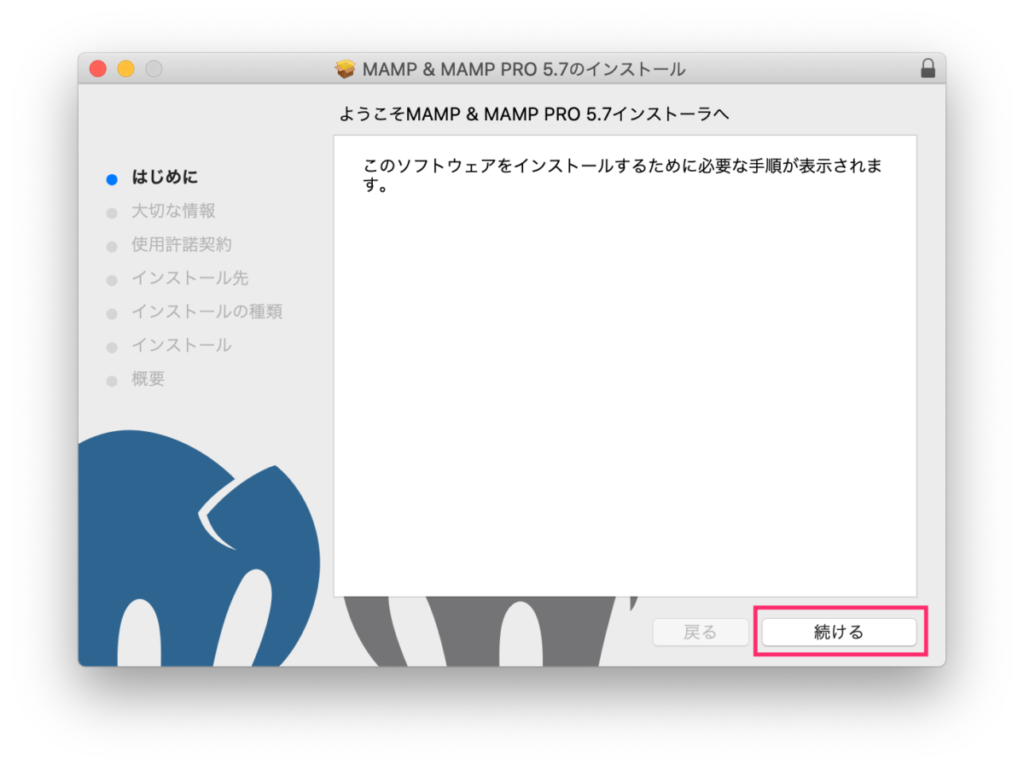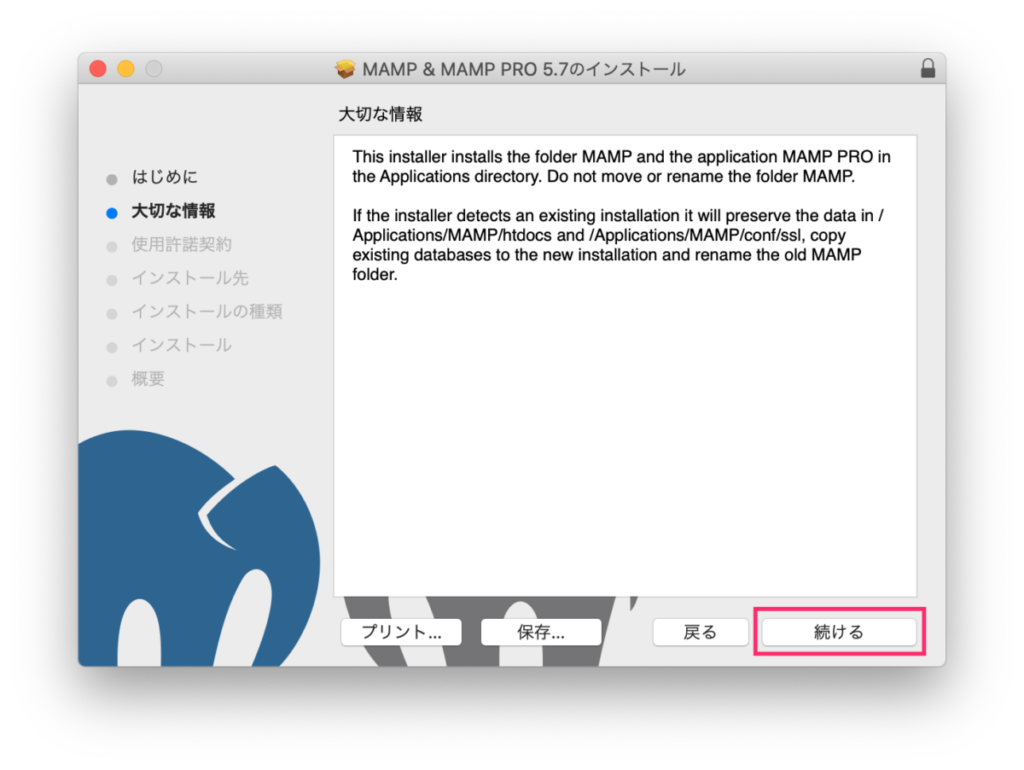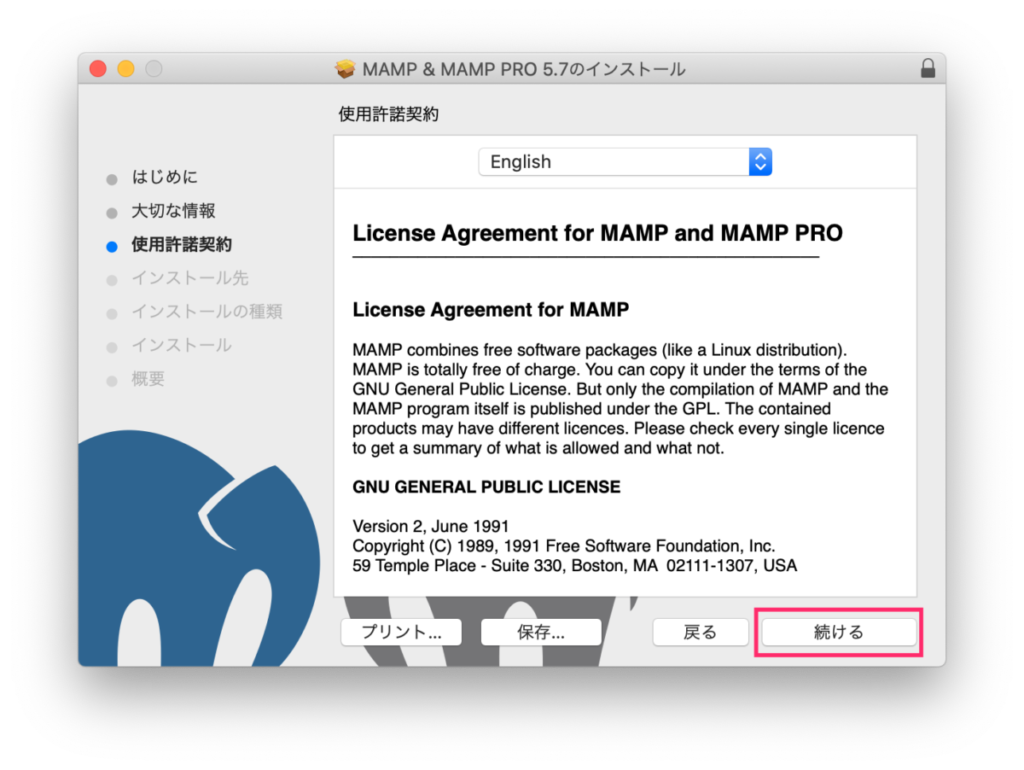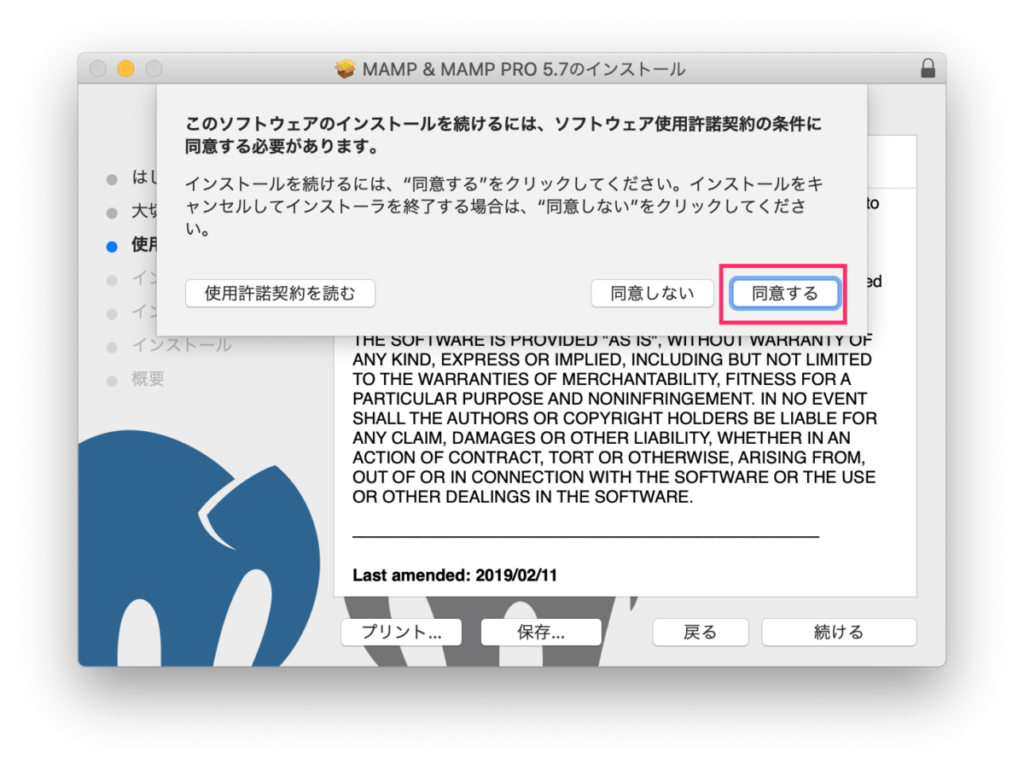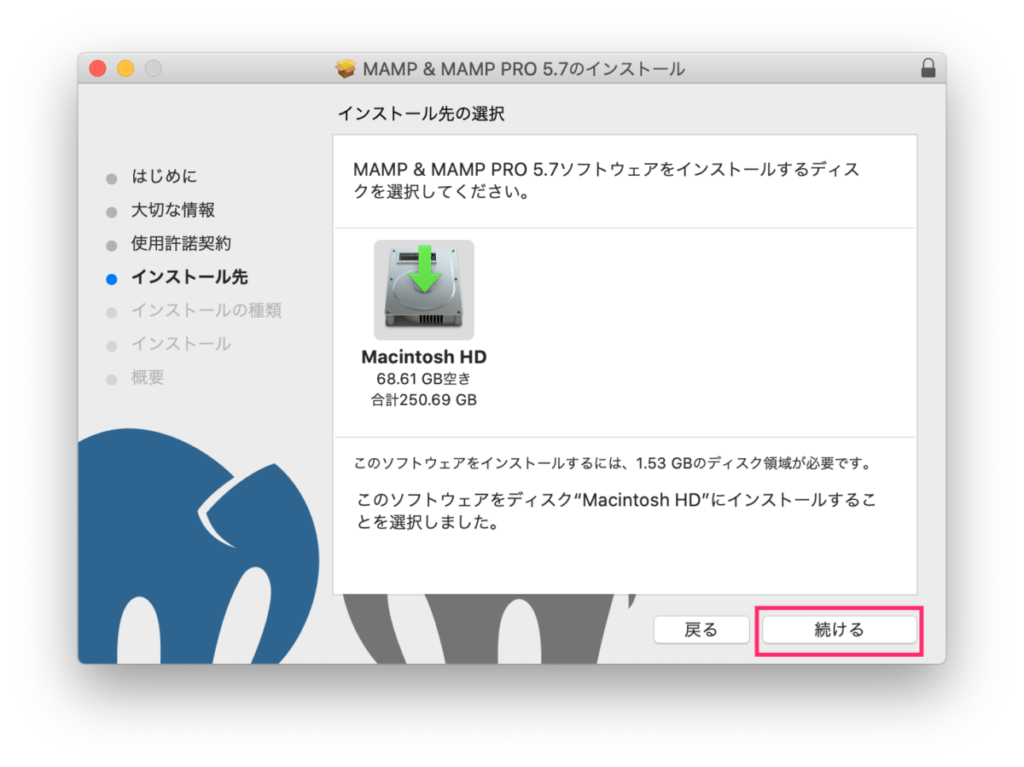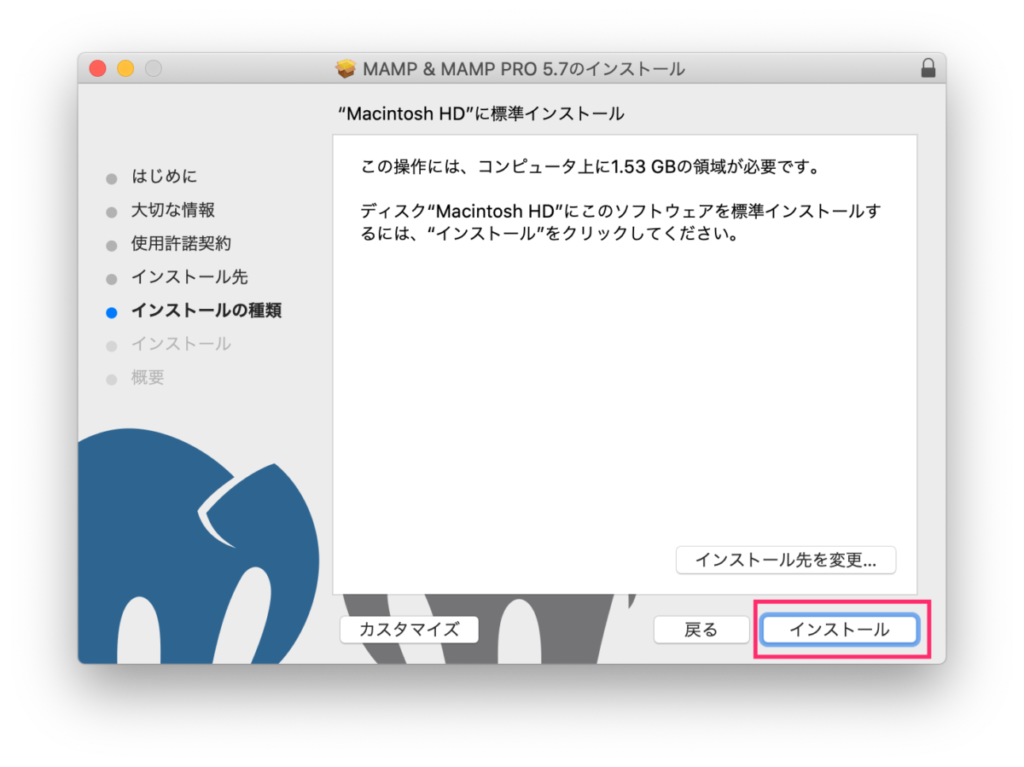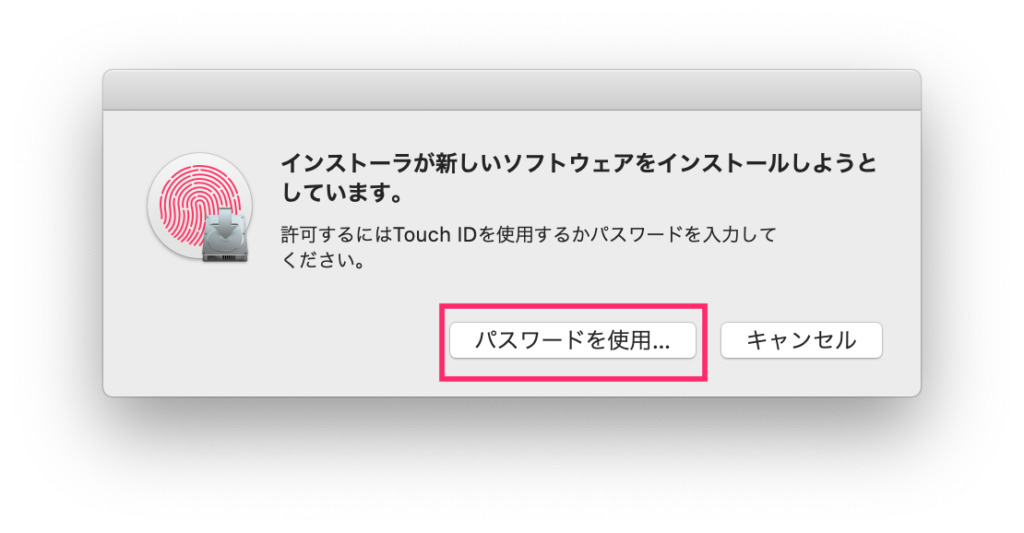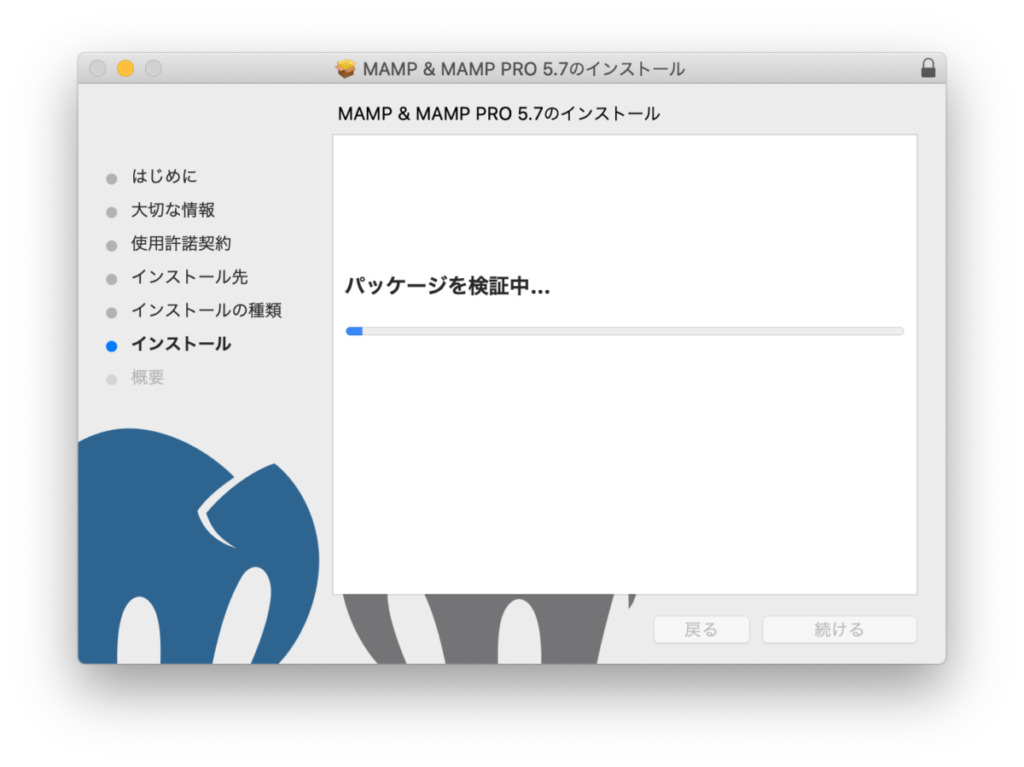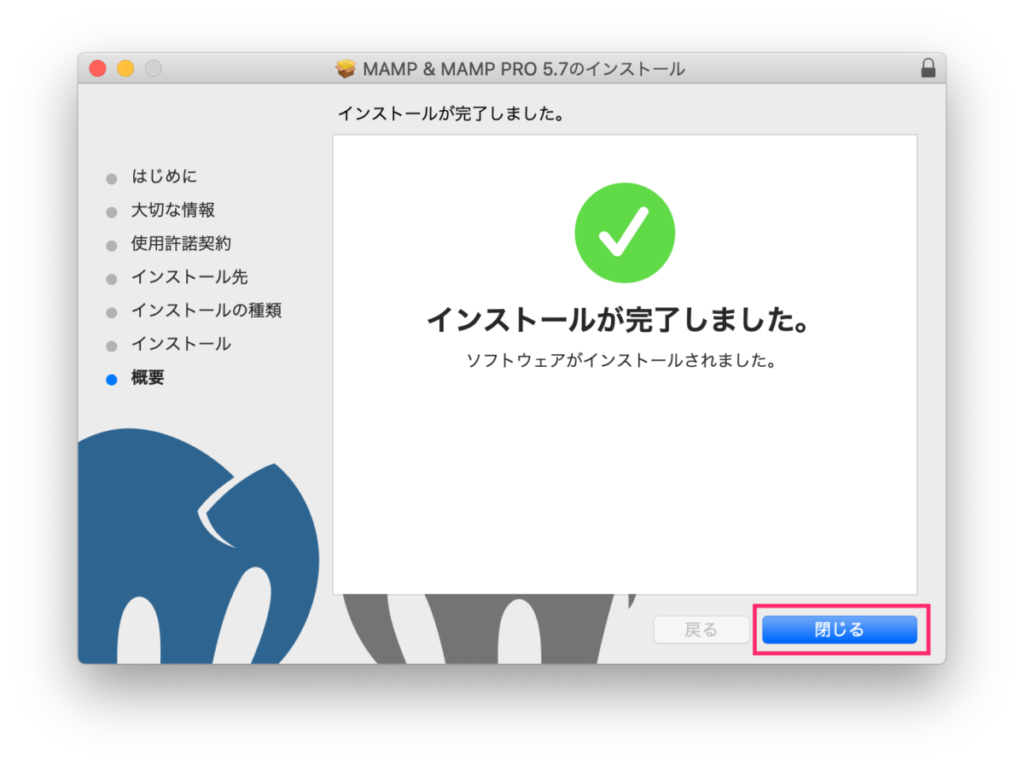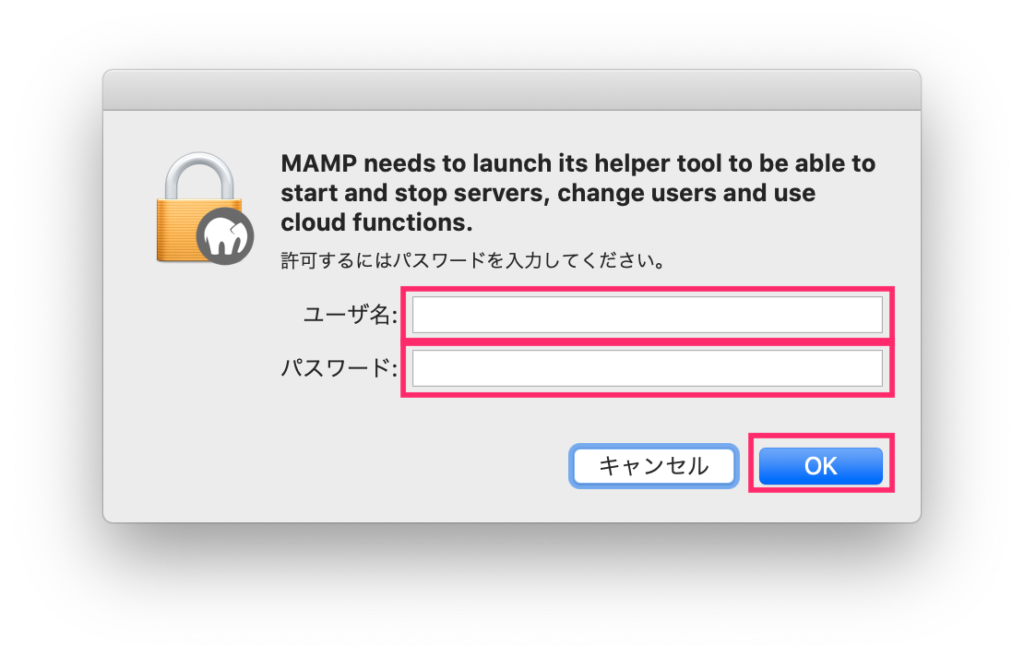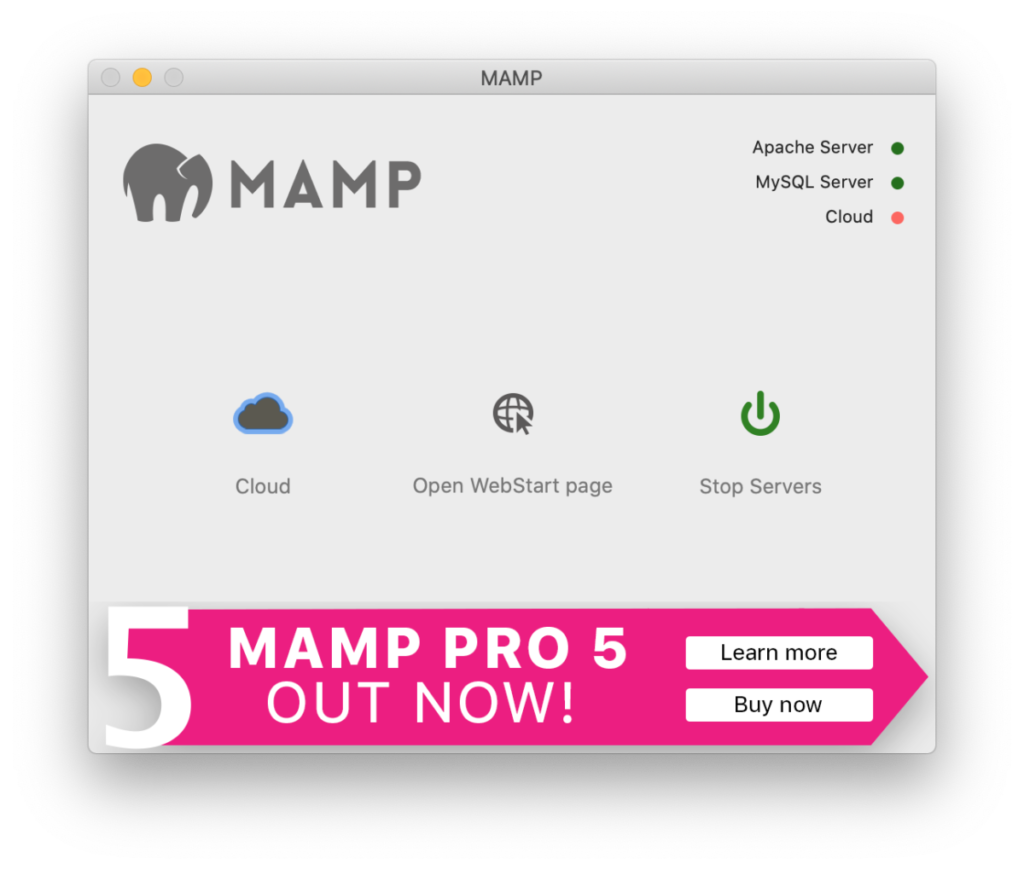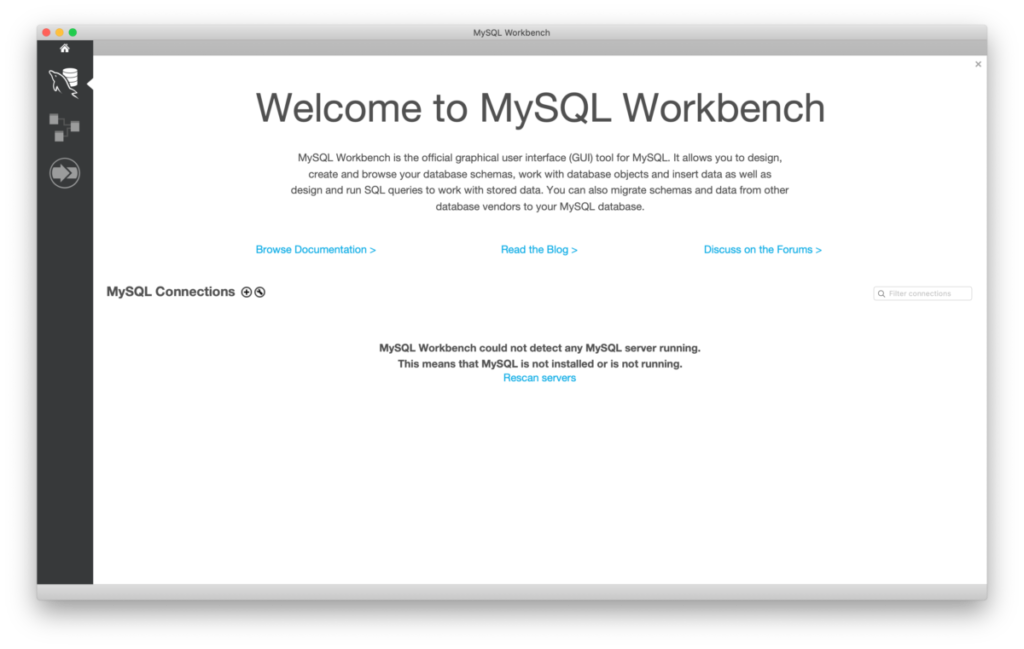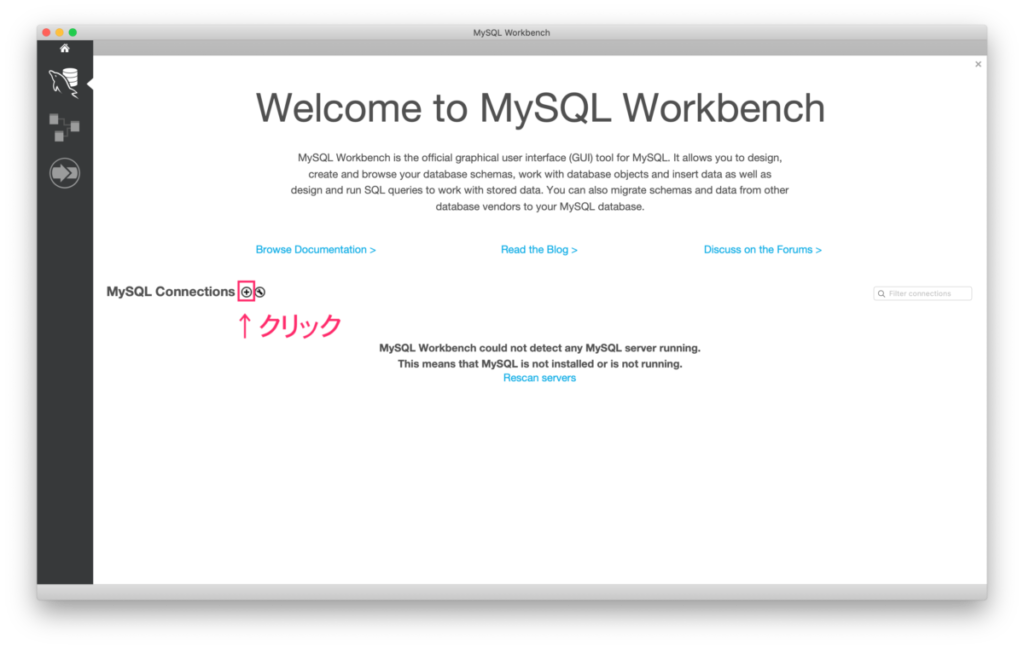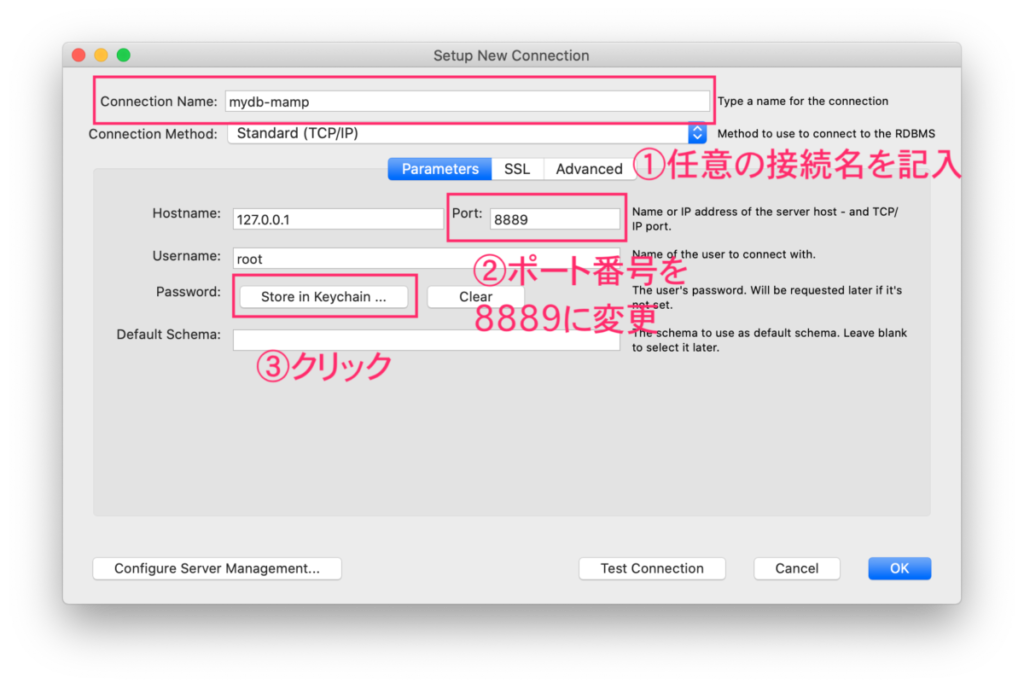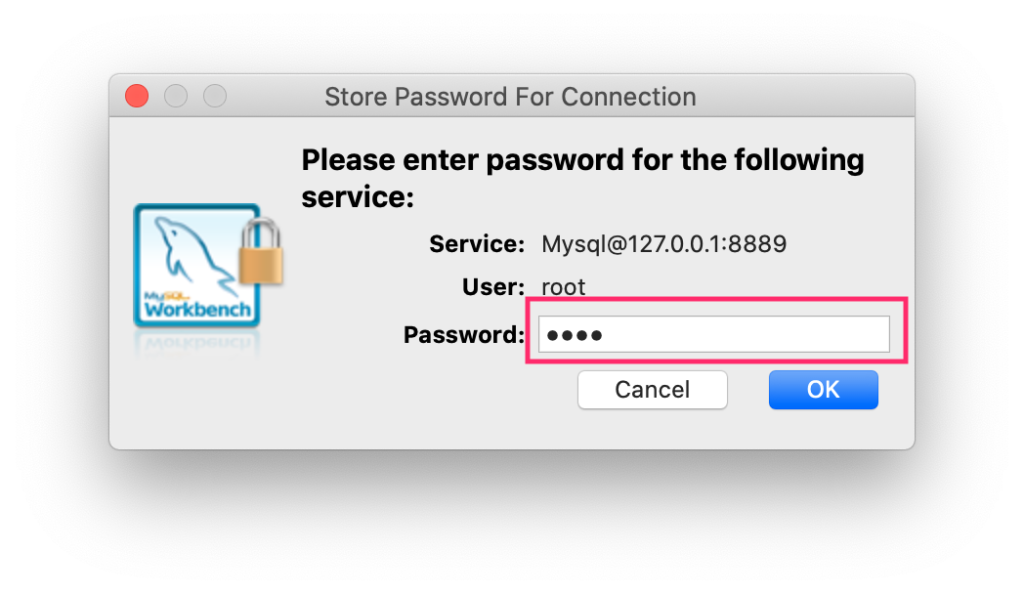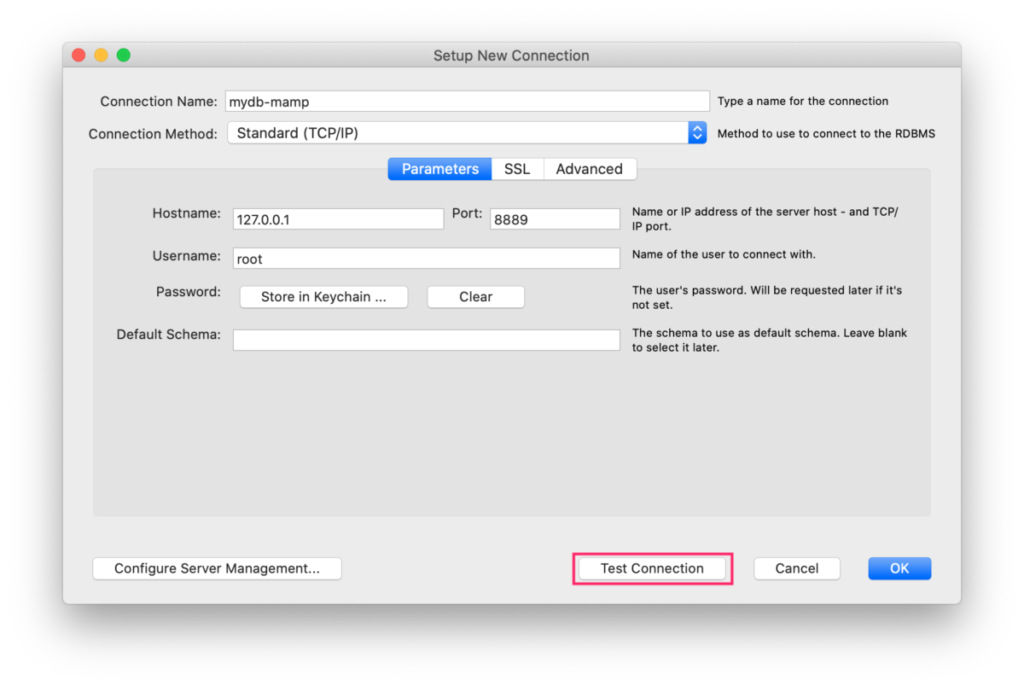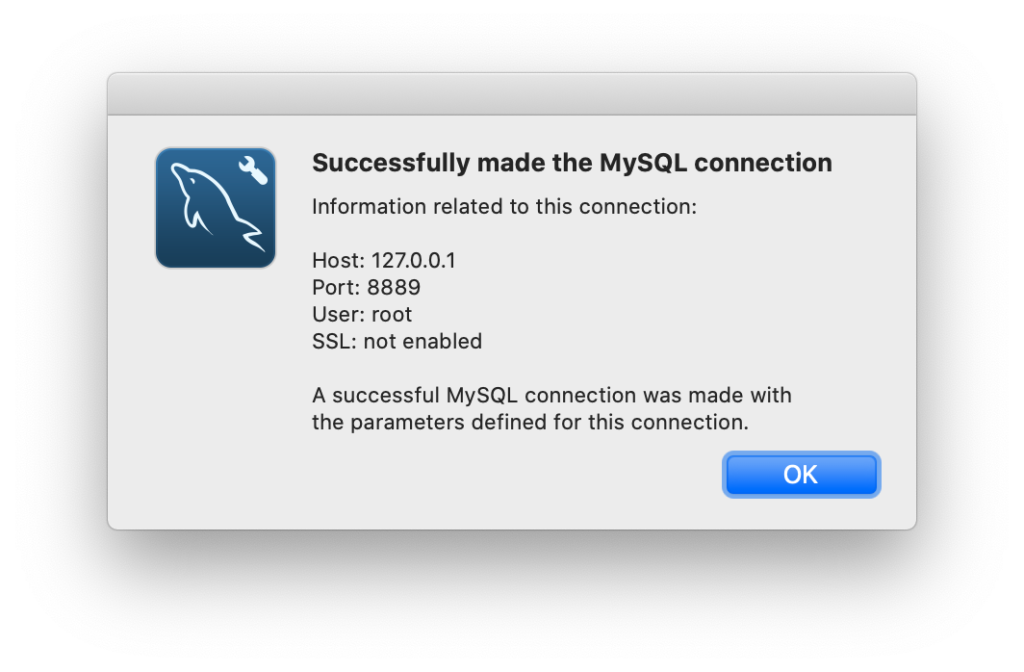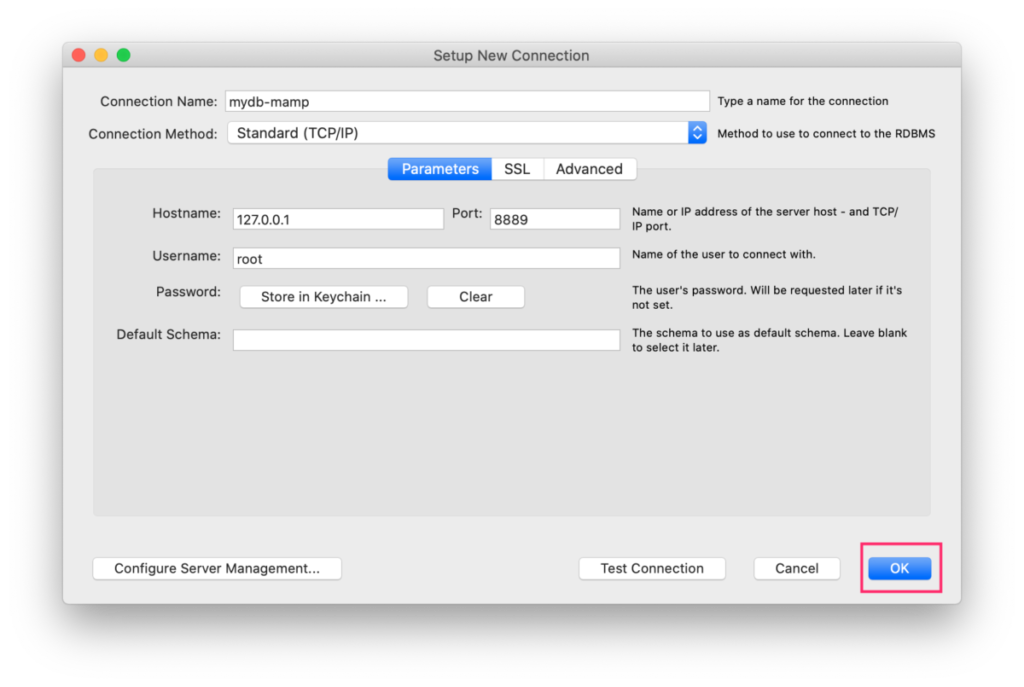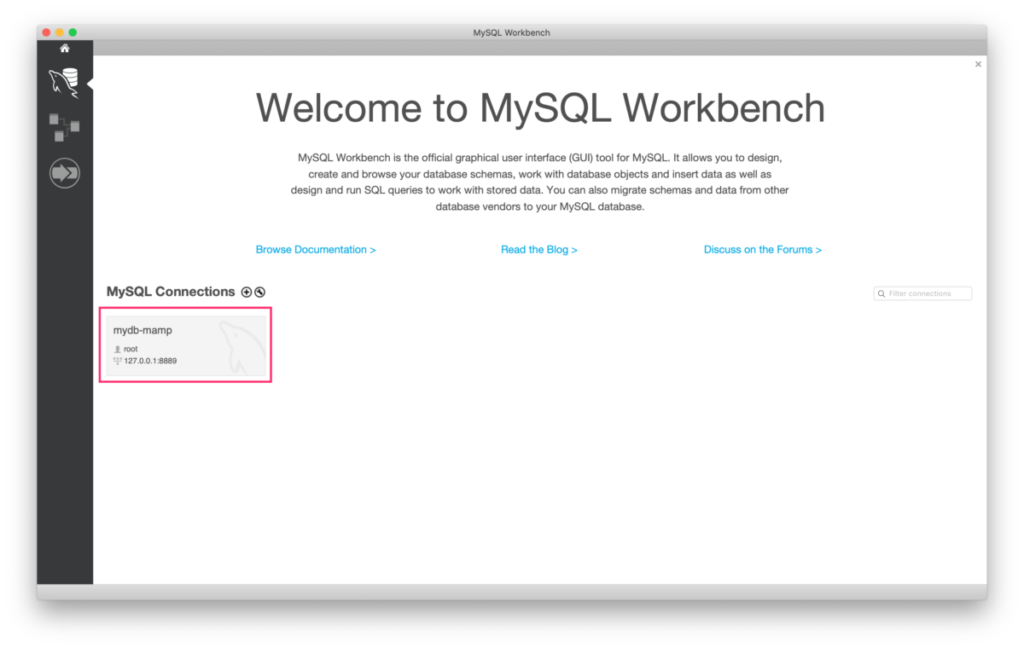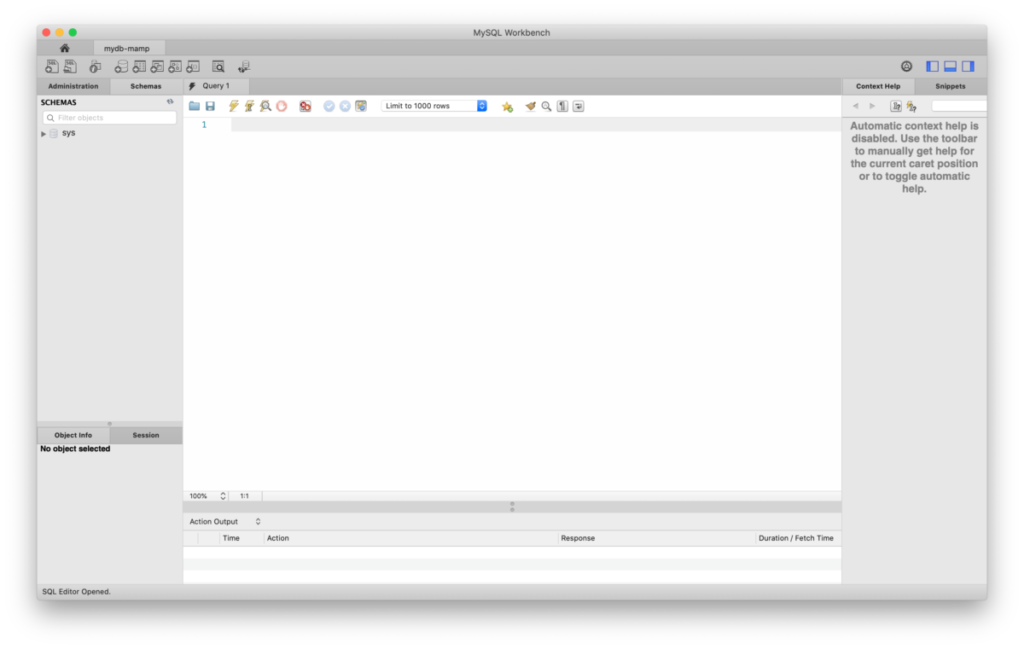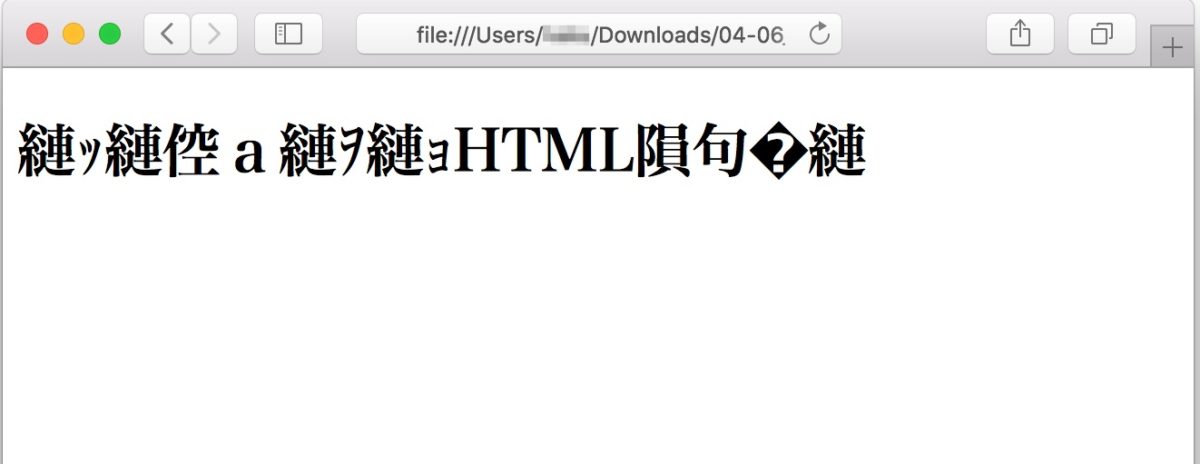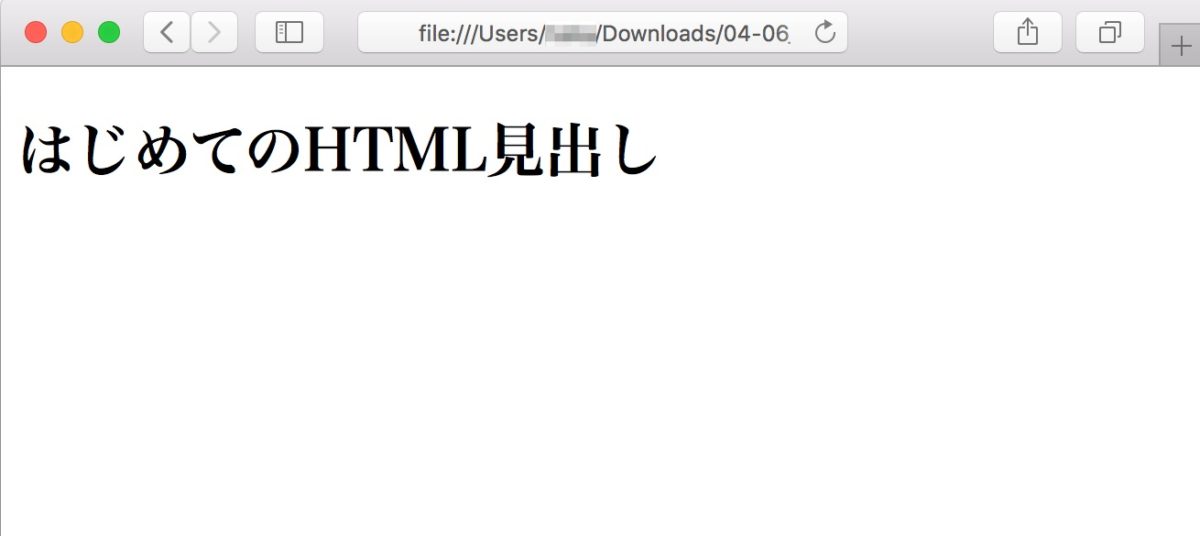macOS Monterey から macOS Ventura にアップデート後、CommandLineToolsが無効というエラーが出た場合の対処方法について解説します。
エラーメッセージ
xcrun: error: invalid active developer path (/Library/Developer/CommandLineTools), missing xcrun at: /Library/Developer/CommandLineTools/usr/bin/xcrun
CommandLineToolsをインストールします。
インストールを実行
xcode-select --install
インストーラーの指示に従ってインストールを実施
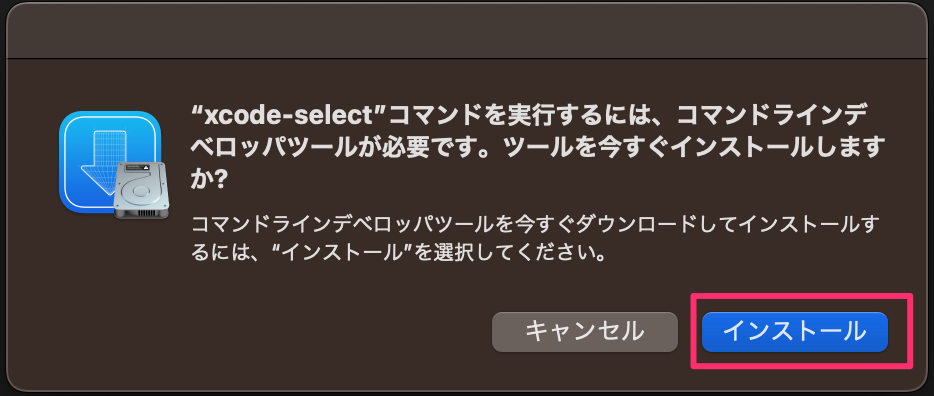
・・・

これで解決しました。
検証環境
- macOS Ventura (13.2)
動画でプログラミング入門をしよう

オンライン学習サービスProglus(プログラス)でプログラミングを学び、創れる人になろう!
プレミアムプランを2週間無料体験しよう
今すぐ詳細を確認する